华为平板怎样切换电脑模式 华为平板电脑模式设置教程
更新时间:2023-12-13 15:08:33作者:xtang
华为平板是一款功能强大、性能稳定的智能设备,除了常见的平板功能外,它还支持切换到电脑模式,为用户提供更加便捷的办公和娱乐体验,如何在华为平板上切换到电脑模式呢?下面将为大家详细介绍华为平板电脑模式的设置教程。无论是在工作中需要进行办公处理,还是在闲暇时想要享受更大屏幕的娱乐体验,华为平板的电脑模式都能满足用户的多样化需求。让我们一起来了解一下吧!
步骤如下:
1.打开通知栏
打开华为平板,向下滑动打开通知栏。

2.开启电脑模式
在通知栏界面点击电脑模式选项。
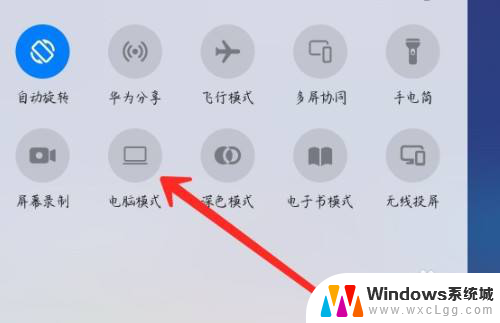
3.检验效果
下方出现通知栏,桌面图标布局也发生改变。
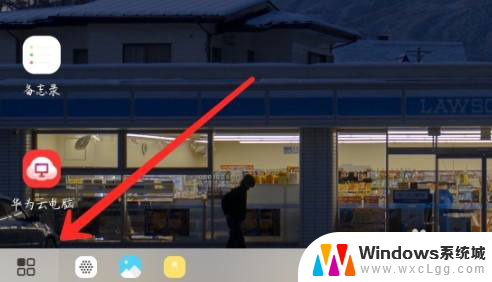
4.使用平板进行操作
根据需要在电脑模式下进行操作,即可完成。

以上就是华为平板如何切换电脑模式的全部内容,如果有需要的用户可以根据小编提供的步骤进行操作,希望对大家有所帮助。
华为平板怎样切换电脑模式 华为平板电脑模式设置教程相关教程
-
 华为平板转换成电脑模式 华为平板设置电脑模式的步骤
华为平板转换成电脑模式 华为平板设置电脑模式的步骤2024-06-19
-
 华为平板matepad11可以电脑模式吗? 华为MatePad 11如何切换电脑模式
华为平板matepad11可以电脑模式吗? 华为MatePad 11如何切换电脑模式2024-01-28
-
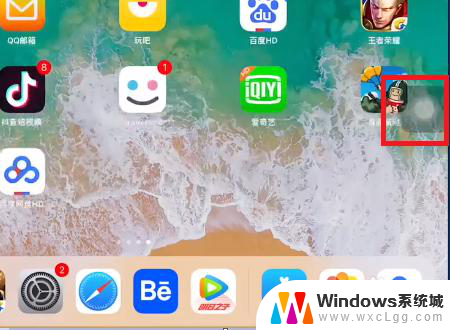 平板全屏怎么调 如何将苹果平板电脑设置为全屏模式
平板全屏怎么调 如何将苹果平板电脑设置为全屏模式2024-03-01
-
 苹果平板怎么设置电脑模式 iPad如何从普通模式切换为电脑模式
苹果平板怎么设置电脑模式 iPad如何从普通模式切换为电脑模式2024-01-23
-
 苹果平板怎么变成电脑模式 iPad如何切换至电脑模式
苹果平板怎么变成电脑模式 iPad如何切换至电脑模式2025-04-14
-
 华为手机投屏华为平板 华为手机投屏到华为平板的步骤
华为手机投屏华为平板 华为手机投屏到华为平板的步骤2023-10-26
电脑教程推荐
- 1 固态硬盘装进去电脑没有显示怎么办 电脑新增固态硬盘无法显示怎么办
- 2 switch手柄对应键盘键位 手柄按键对应键盘键位图
- 3 微信图片怎么发原图 微信发图片怎样选择原图
- 4 微信拉黑对方怎么拉回来 怎么解除微信拉黑
- 5 笔记本键盘数字打不出 笔记本电脑数字键无法使用的解决方法
- 6 天正打开时怎么切换cad版本 天正CAD默认运行的CAD版本如何更改
- 7 家庭wifi密码忘记了怎么找回来 家里wifi密码忘了怎么办
- 8 怎么关闭edge浏览器的广告 Edge浏览器拦截弹窗和广告的步骤
- 9 windows未激活怎么弄 windows系统未激活怎么解决
- 10 文件夹顺序如何自己设置 电脑文件夹自定义排序方法